DVD プレーヤー、携帯電話、Blu-ray プレーヤーなど、ガジェットの数々。 しなければならない可能性が高い AVIをDivXに変換 DivX ロゴがあり、承認されているデバイスをお持ちの場合は、準備中です。 特定の AVI ファイルは DivX デバイスで再生でき、他のファイルは再生できないという事実に当惑する人もいるかもしれません。
DivX はビデオ コーデックですが、AVI ファイルは実際にはビデオ フォーマットまたはコンテナです。 DivX、Xvid、または MJPEG は、AVI ファイルのエンコードに使用できるいくつかのビデオ コーデックのほんの一部です。 それでは、DivX 認定ハードウェアで AVI ファイルの非互換性を修正する方法に移りましょう。 オンラインおよびオフラインの変換プログラム.
目次: パート 1. 品質を落とさずに AVI を DivX に変換する方法パート 2. オンラインで無料で AVI を DivX に変換パート 3. DivX に関する FAQパート4:結論
パート 1. 品質を落とさずに AVI を DivX に変換する方法
明らかなように、近年の業界はさまざまな品質のさまざまな種類のビデオ コンバーターであふれています。 それらの大部分は、ほとんどの場合、満足できるパフォーマンスを持っていません。
これは、変換速度と圧縮率が遅いこと、転送プロセス中の重大な品質損失、および選択できるフォーマットの数が制限されていることが原因であることがよくあります。 しかし、これはまさにそのような状況です。 iMyMacビデオコンバーター 輝く。
この AVI から DivX へのコンバーターは、最新の CPU-GPU アクセラレーション方式のおかげで、競合他社よりも 6倍速い変換速度に達します。 これは、ビデオ変換がわずか数分で完了できることを意味し、ソフトウェアのユーザーの時間を大幅に節約します.
その間、現在利用可能な最先端のものを含む、さまざまなデジタル形式とデバイスがサポートされています。 このアプリケーションは、AVI ファイルから DivX へのコンバーターとして機能するだけでなく、ビデオ エディターとしても使用できます。
このエディター内で、さまざまなビデオ設定の変更方法を完全に制御できます。 同時に、次のことができます。 AVI ファイルを MP4 形式にする お望みならば。 AVI を DivX に変換するには、以下の手順を参照してください。
- MacまたはWindowsコンピューターでiMyMac Video Converterを起動します。 次に、サインインしてアカウントにアクセスします。
- どれか AVI 形式のファイルやその他のファイル タイプは、システムのディスプレイにドラッグ アンド ドロップできます。
- 「変換形式" オプションを使用すると、ソース ファイルを変換するファイルの種類を正確に定義できます。
- ユーザー インターフェイスがあるため、ファイルの更新を見つけるのがかなり簡単になりました。
- 選ぶとき セールで節約、設定に加えた変更は保持されます。
- 輸出 変換プロセスを開始します。

パート 2. オンラインで無料で AVI を DivX に変換
ツール 01. Anyconv.com
AnyConv にあるオンライン コンバーターは、議論の最後の変換ツールとして機能します。 最も人気のあるオンライン コンバーターの 1 つは、このオンライン AVI から DivX ビデオへのコンバーターで、インターネット上で見つけることができます。 すでに説明したすべてのオンライン ツールと同様に、直感的なユーザー インターフェイスを備えています。
さらに、一般的なビデオ ファイル タイプの大部分と互換性があります。 ただし、迷惑な広告があり、インターネットに依存しているため、変換プロセスの速度はインターネットにどれだけ速くアクセスできるかに依存します.
- ブラウザーで AnyConv オンライン コンバーターを検索して、AnyConv Web サイトにアクセスします。 選択する ファイルを選択してください その後のボタン。
- 次に、ドロップダウン メニューから出力形式として DivX データ ファイルを選択します。
- 現在地に最も近い 変換 ボタンをクリックして、変換プロセスを開始します。
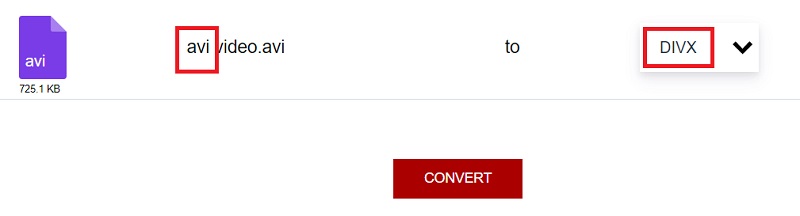
ツール 02. Evano.com
オンラインで AVI を DivX に変換できる数少ないコンバータの 1つに、Evano オンライン コンバータがあります。 このオンライン コンバーターは、ユーザー インターフェイスがわかりやすいため、初心者にも使いやすいです。
さらに、AVI、DivX、WMV、XviD、SWF など、さまざまな種類のファイルをサポートしています。 ただし、インターネット コンバーターであるため、変換に時間がかかる場合があります。 それにもかかわらず、オンラインで AVI を DivX に変換するための便利な方法です。
- ブラウザを使用して Evano を検索します。 次に、プログラムのメイン インターフェイスで、 ファイルを選択してください
- その後、 をクリックして目的のエクスポート形式を選択します。 次の項目を選択します。: DivX ファイル タイプを選択します。
- 最後に、変換手順を開始するには、 変換
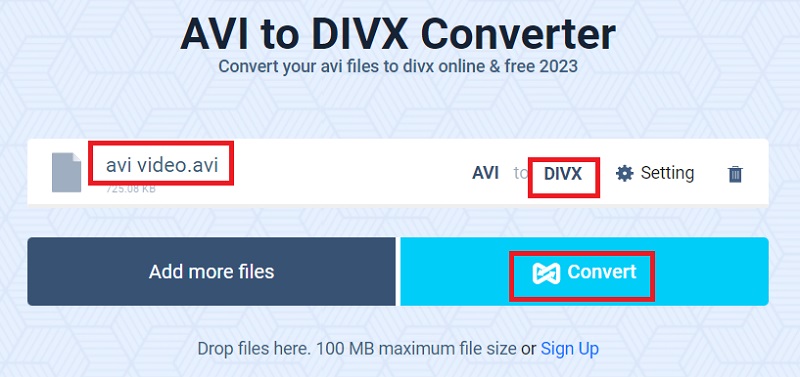
ツール 03. Convertio.co
ユーザーフレンドリーなインターフェースを備え、効率を向上させるために手順を簡素化する、広く使用されているコンバーター。 300 以上の異なるフォーマットをサポートしているため、AVI から DivX への変換を 1 回のパスで完了できます。
さらに、ビデオ品質だけでなく、アスペクト比、コーデック、およびその他の多くのパラメーターも調整できる、十分な数の広範なカスタマイズ オプションを提供します。 ただし、変換するファイルのサイズが 100 メガバイト未満であることを確認する必要があります。
- を使用して開始します ファイルを選択してください ブラウザで Convertio を検索した後に AVI ファイルを送信するオプション。 また、Google ドライブまたは Dropbox からファイルをダウンロードすることもできます。
- DivX 形式は、[ビデオ] オプションを選択すると、[ビデオ] オプションの下に表示される場合があります。 フォーマット ドロップダウンメニュー。 を選択することで、 ギア ファイルの横にあるアイコンをクリックすると、追加のオプションにアクセスできます。 すべての変更を有効にするには、 OK
- ホームページに移動し、 変換 ボタンをクリックします。 に注意してください ダウンロード AVI から DivX への変換が完了した後に表示されるオプション。
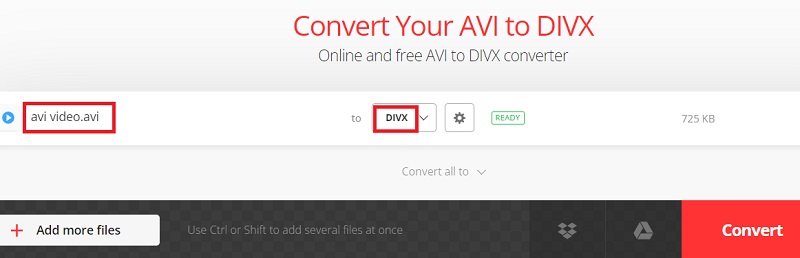
ツール 04. Media.io
Media.io はオンライン コンバーターです 無料で使用でき、AVI を DivX 形式に変換できます。 このコンバーターはオンラインで使用でき、わかりやすいユーザー インターフェイスを備えています。 さらに、他のオンライン コンバーターとは異なり、インターフェイス内に広告は含まれません。
一方、それが Web ベースのプログラムであることを考えると、変換プロセスは遅いペースで進行する可能性があります。
- 信頼できるブラウザで Media.io 検索を開始します。 次に、プログラムのメイン画面で [ファイルを選択] ボタンをクリックしてファイルを選択します。
- DivX 出力形式は、ドロップダウン オプションをクリックして選択できます。
- 次に、AVI から DivX ファイル形式への変換を開始するには、 変換 下のボタン。
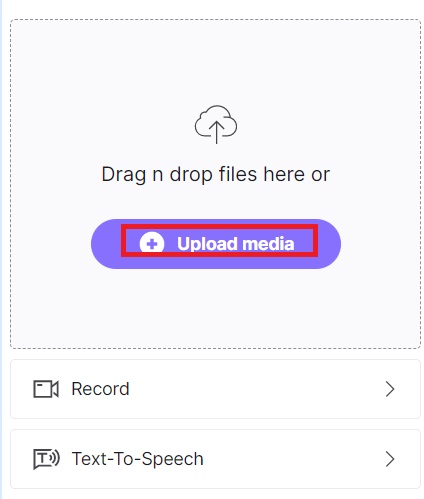
パート 3. DivX に関する FAQ
DivX は MP4 ですか?
いいえ。MP4 のようなコンテナーはそれらをすべてまとめて保持し、メディア プレーヤーで通常開くものでもあります。 DivX のようなコーデックは、オーディオまたは一部のビデオのみを担当し、コンテナは 1 つまたは複数のコーデックを組み合わせることができます。
DivX ファイルを作成するにはどうすればよいですか?
適切な DivX コーデックを使用すると、DivX ファイルを作成または再生できない場合があります。 この Windows および Mac 用の MPEG-4 Part 2 互換コーデックは、優れたビデオ品質でよく知られています。
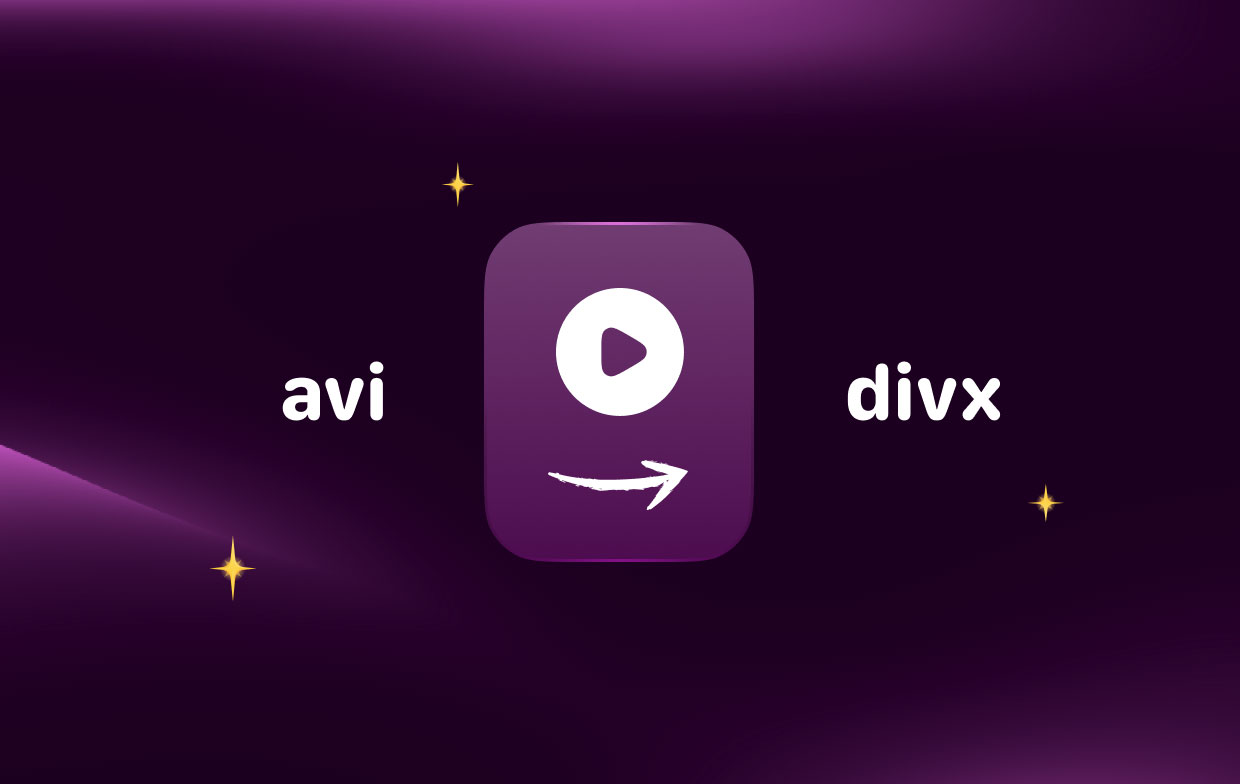
VLC はビデオを DivX に、またはその逆に変換できますか?
- AVI ファイルを送信するには、VLC Media Player を開き、[メディア] > [変換/保存] > [+追加] を選択します。
- [変換/保存] をクリックして、[プロファイル] から [ビデオ - H.265 + MP3 (DivX)] を選択します。
- [参照] をタップしてターゲット フォルダを選択した後、[開始] をクリックして AVI から DivX への変換を開始します。
パート4:結論
検索 最高の AVI から DivX へのコンバーター 間違ったコンバーターを使用すると、一部のファイル データが失われる可能性があるため、困難な場合があります。 これで、AVI ファイルを DivX フィルムに変換し、DVD/Blu-ray デバイスで再生するための効果的なテクニックがわかりました。 iMyMac Video Converter を使用して AVI ファイルを DivX に変換することをお勧めします。 このツールは、Mac と Windows の両方で利用できます。 今日試してみてください!




